在数字化不断推进的今天,编程已经成为了许多领域不可或缺的技能。然而,对于经常需要在移动环境中工作的开发者来说,可能经常会面临没有电脑的情况。这时,如何...
2025-05-02 1 电脑
在使用电脑的过程中,忽然发现桌面图标的大小异于常规,可能要比平常大得多,这种情况往往会给人一种操作不便的感觉,并可能带来一些使用上的困扰。是什么导致了电脑图标变大,又应如何调整设置以回复到理想状态呢?接下来,我们将深入探讨这一问题,并逐步引导您如何解决图标缩放错误的问题。
图标变大可能是由于多种因素导致的,其中最常见的是操作系统的显示设置问题。在Windows操作系统中,当您调整显示设置中的“缩放与布局”比例选项时,图标和文字的大小也会相应变化。
图标变大还可能是由于第三方桌面美化软件或显卡驱动程序错误设置。这些软件有时会覆盖系统的默认设置,从而导致图标尺寸的改变。
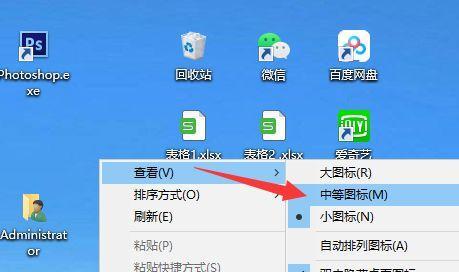
为确定是否是显示设置导致的图标问题,按以下步骤操作:
1.在Windows系统中,右键点击桌面空白处,选择“显示设置”。
2.在设置窗口中查找“缩放与布局”选项。
3.检查当前的缩放百分比是否被更改。正常的缩放比例应为100%。
若发现比例有误,可尝试将其调整回100%。如果调整后图标大小仍然异常,则可能需要进行更深入的检查和设置。
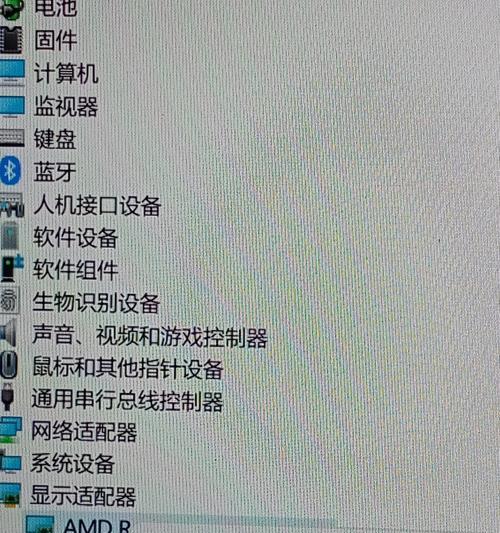
步骤1:通过显示设置调整
1.右键点击桌面空白处,选择“显示设置”。
2.在“缩放与布局”中查看并调整缩放比例为推荐值(通常是100%)。
3.点击“应用”,然后选择是否需要重启设备。
步骤2:使用右键菜单调整
在Windows10或更高版本中,您还可以通过右键点击桌面空白处,选择“查看”,然后选择“小图标”,“中等图标”或“大图标”来手动调整图标大小。
步骤3:检查第三方软件设置
若以上方法均无效,请检查是否有安装第三方桌面美化软件或显卡控制面板程序。这些程序可能具有调整图标大小的选项。进入相应软件的设置页面,查看并恢复默认设置。
步骤4:更新或重新安装显卡驱动程序
显卡驱动程序与显示设置密切相关,若驱动程序出现问题或更新不当,也可能导致图标显示异常。进入设备管理器,找到显卡设备,卸载当前驱动并重新安装或更新到最新版本。
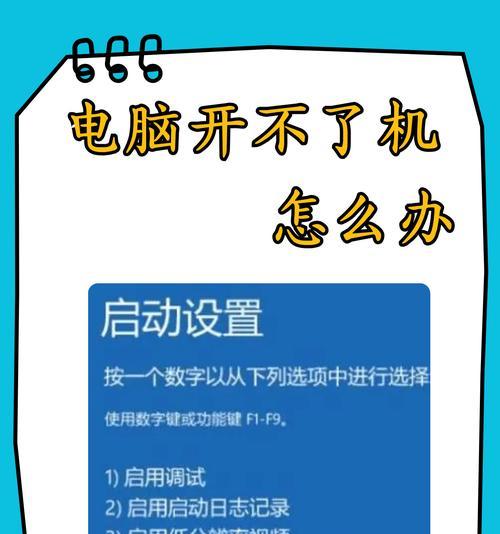
问:图标变大后如何快速恢复?
答:尝试直接在桌面右键菜单打开“查看”选项,并选择合适的图标大小。如果这不起作用,则需进入“显示设置”调整缩放比例。
问:图标大小调整后为什么不会立即生效?
答:有时候,系统需要一段时间来应用新的显示设置。若调整后图标大小仍然不改变,请检查进程管理器中是否有相关的系统服务正在运行,或重启电脑让设置生效。
问:为什么图标大小会不固定地变化?
答:图标大小不固定变化可能是因为多个显示设置在同时作用,例如缩放设置与第三方软件设置冲突。解决办法是逐一检查并统一这些设置。
电脑图标变大通常与用户的显示设置有关。通过上述步骤,您可以逐步排查并调整所遇到的问题。若经过自行调整仍不能解决问题,可能需要进一步检查软件冲突或硬件驱动问题。重要的是要保持耐心,并根据系统的提示一一排查。希望本文能助您快速恢复到舒适的桌面使用体验。
标签: 电脑
版权声明:本文内容由互联网用户自发贡献,该文观点仅代表作者本人。本站仅提供信息存储空间服务,不拥有所有权,不承担相关法律责任。如发现本站有涉嫌抄袭侵权/违法违规的内容, 请发送邮件至 3561739510@qq.com 举报,一经查实,本站将立刻删除。
相关文章

在数字化不断推进的今天,编程已经成为了许多领域不可或缺的技能。然而,对于经常需要在移动环境中工作的开发者来说,可能经常会面临没有电脑的情况。这时,如何...
2025-05-02 1 电脑

随着移动办公的普及,华为笔记本电脑因其出色的性能和便捷性成为了许多用户的首选。然而,在使用过程中,遇到一些技术问题是在所难免的。特别是当我们需要在扣盖...
2025-04-30 15 电脑

开篇核心突出:本文将细致讲解如何使用华为电脑d14的扩展坞。不仅提供简单易行的使用步骤,还将涵盖相关的背景信息及常见问题解答,旨在为华为电脑d14用户...
2025-04-30 14 电脑

在我们的日常生活中,笔记本电脑已经成为了我们工作和学习中不可或缺的工具之一。然而,笔记本电脑的电池使用时间毕竟有限,一款方便的电脑移动电源就显得尤为重...
2025-04-30 16 电脑

在使用华为电脑时,我们经常需要使用到F键来实现特定功能。在键盘上,F键通常指的是功能键(FunctionKeys),分布在键盘的最顶端,从F1到F12...
2025-04-30 13 电脑

在当今这个信息化快速发展的时代,电脑已经成为我们工作和生活中不可或缺的一部分。对于电脑用户来说,定期升级电脑配件是提高工作效率和游戏体验的重要手段。如...
2025-04-30 13 电脑